Jó eséllyel hallotta vagy látta már a „gyors barna róka átugrik a lusta kutyát” mondatot, különösen, ha vett gépelési leckéket. Vagy talán magad írtad volna be az iskolában.
Ez talán az egyik legismertebb mondat az angol nyelvben – sok évtizeden át használják különféle célokra. A 'gyors barna róka átugrik a lusta kutyán' még ma is segíthet abban, hogy a szöveg könnyebben olvasható legyen Windows számítógépén.
MAKEUSEOF A NAP VIDEÓJA
Mi az, hogy 'A gyors barna róka átugrik a lusta kutyán'?

„A gyors barna róka átugrik a lusta kutyán” egy angol pangram – ez a szakkifejezése annak a mondatnak, amely az ábécé mind a 26 betűjét tartalmazza.
A kifejezés először egy cikkben jelent meg A Boston Journal az 1885. február 9-i kiadásban, csaknem több mint másfél évszázaddal ezelőtt. Úgy emlegették, mint egy jó gyakorlati mondatot a tanulók írásában – bár ez a mondat az ábécével kezdődött A és nem a szó Az .
A kifejezés legkorábbi ismert használata Az az 1888-as könyvből származik, Szemléltető gyorsírás írta Linda Bronson.
Ez a pangram a 19. század végén vált jelentőségre, amikor az írógépek népszerűvé váltak. A gépelési leckekönyvekben gyakorló mondatként és gépelési tesztekhez használták. Sőt, a „gyors barna róka átugrik a lusta kutyán” mondatot a technikusok a 20. században használták az írógépek és a teleprinterek tesztelésére.
Mire használják ezt a kifejezést a számítógépek korában?
Ennek a kifejezésnek a használata a számítógépek megjelenésével nőtt. Akkor és még ma is ezt a népszerű pangramot használják érintéses gépelésre, valamint írógépek és számítógépes billentyűzetek tesztelésére – igen, még a Windows laptop billentyűzetére is.
kép átalakítása vektorrá az illusztrátorban
Ezenkívül betűtípus-példák és egyéb szöveges alkalmazások megjelenítésére szolgál, ahol az ábécé összes betűjének használata kívánatos.
Pangram lévén ez a kifejezés a tanárok körében is tetszésre talált. Lehet, hogy ezt a kifejezést az egyik tanára kapta, hogy gyakorolja és javítsa gépelési képességeit és sebességét. Mivel az összes betűt tartalmazza, gyakorlása segít megjegyezni a billentyűzet billentyűit.

Segítségével egyszerűen láthatja a szöveget Windows PC-jén. Lássuk hogyan.
Mi az a ClearType, és miért használja a kifejezést?
A Windows PC a ClearType-ot, a Microsoft technológiáját tartalmazza, amely javítja a szöveg olvashatóságát a meglévő LCD-ken. Ez minden típusú kijelzőre vonatkozik, beleértve a laptop képernyőket, a zsebszámítógépek képernyőit és a lapos képernyőket.
A ClearType betűtípus-technológiával a számítógép képernyőjén megjelenő szavak majdnem olyan élesek és tiszták, mint a papírra nyomtatottak. A betűk simának és szaggatott élek nélkül jelennek meg, a szélek mégis élesek maradnak.
Előfordulhat, hogy a számítógép képernyőjén homályos vagy elmosódott szöveget tapasztalt. Ez akkor fordulhat elő, ha bizonyos játékok vagy alkalmazások használata után nem a monitor natív felbontását használja, vagy a szöveg más okok miatt homályosnak tűnik.
A ClearType Text Tuner használata azonban megoldhatja a betűtípus egyértelműségét. Ebben a hangolásban pedig a 'gyors barna róka átugrik a lusta kutyát' pangarmot használnak – mert megtekintheti mind a 26 angol betűt.
A betűtípus-beállítások finomhangolása a ClearType segítségével
A ClearType alapértelmezés szerint be van kapcsolva a Windows rendszerben. Először ellenőrizze, hogy be van-e kapcsolva.
- Nyissa meg a Windows keresőt, írja be ClearType, és kattintson rá A ClearType szöveg beállítása alatt Legjobb találat . Vagy nyomja meg Windows + R a kulcsok együtt kinyitásához Fuss doboz. Ezután írja be cttune és ütött belép .
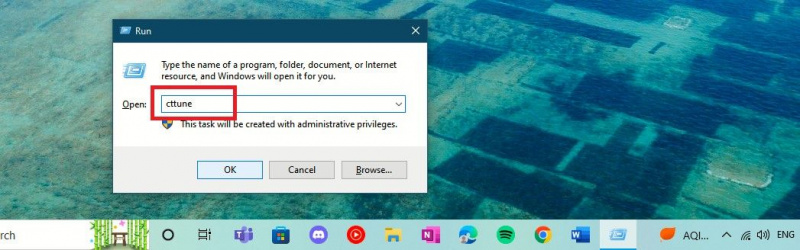
- Az ClearType szöveghangoló megnyílik, és a ClearType-nak bekapcsolva kell lennie. Ha nem, jelölje be a mellette lévő négyzetet Kapcsolja be a ClearType-ot és kattintson Következő .
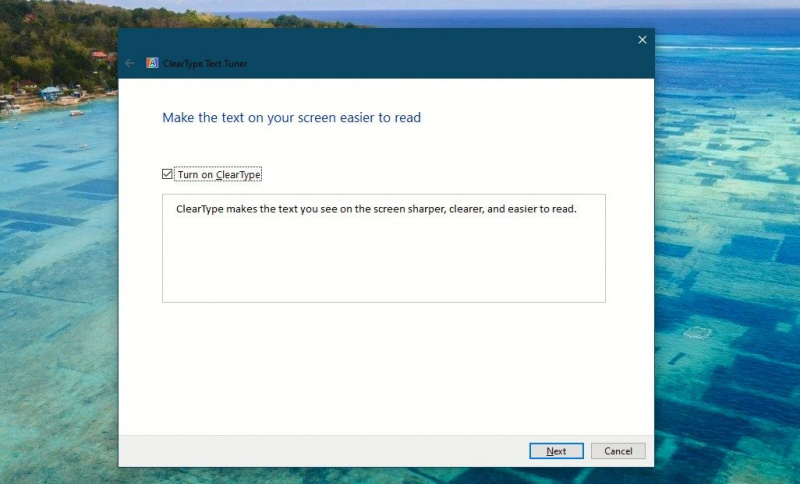
- Először is, a tuner megbizonyosodik arról, hogy a kijelző a natív felbontásra van állítva. Ha nem, akkor lehetőséget kap a beállítására. Ezután kattintson a gombra Következő . Ha több monitorja van, választhat, hogy csak egy kijelzőt hangoljon, vagy mindegyiket egymás után.
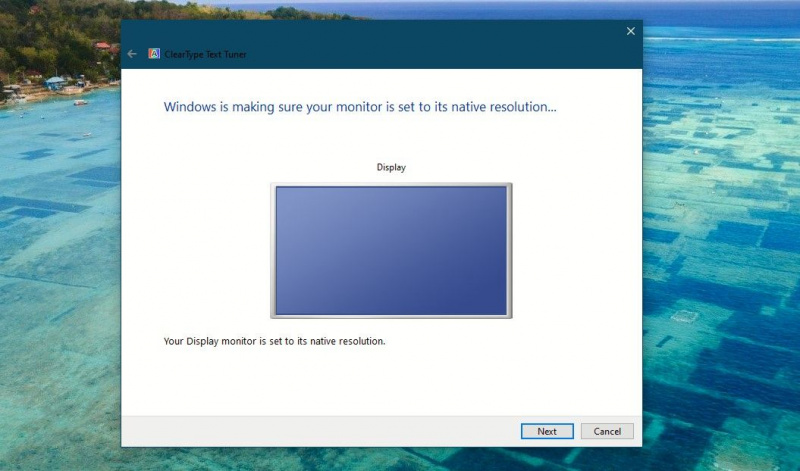
- A következő öt képernyőn ugyanabból a szövegből különböző minták jelennek meg, és ki kell választania azt, amelyik a legélesebbnek és legtisztábbnak tűnik. Látni fogja, hogy a minta első szövege, amely angolul a következő: „a gyors barna róka átugrik a lusta kutyán” – így megtekintheti, hogyan jelenik meg minden betű a képernyőn. Minden képernyőhöz kattintson az Ön számára legmegfelelőbb szövegmintára, majd kattintson Következő . Ezen a folyamaton keresztül a ClearType megpróbálja meghatározni azt a szövegtípust, amelyik a legjobban tűnik az Ön szemének.

- Kattintson Befejez miután végigment az öt képernyőn. A számítógép képernyőjén megjelenő szöveg most az Ön preferenciái szerint van beállítva.
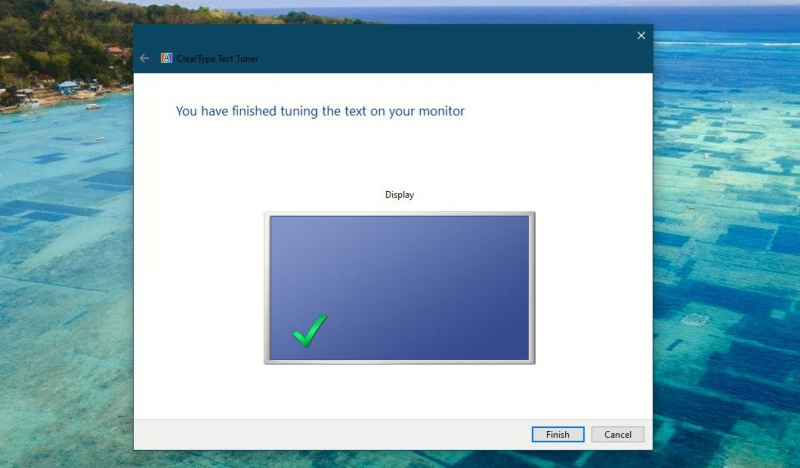
Megtekintheti cikkünket is hogyan lehet kijavítani az elmosódott alkalmazásokat a Windows 10 rendszeren ha minden zavarosabbnak tűnik a szokásosnál.
A Pangram, amely megkönnyíti a betűtípus kiválasztását a Windows rendszerben
Amikor a Vezérlőpultot használja egy betűtípus előnézetének megtekintéséhez, a betűtípus ezzel a pangrammal jelenik meg.
Igen, a Windows Font Viewer szövege maga a pangram, és most már tudja, miért – hogy megmutassa, hogyan néznek ki az egyes betűk egy adott betűtípussal.
Próbáljuk ki:
- Nyissa meg a Vezérlőpultot beírásával Windows Search és kattintson rá Vezérlőpult alatt Legjobb találat . Vagy nyomja meg Win + R kulcsok össze a nyitáshoz Fuss . Ezután írja be ellenőrzés , és nyomja meg az Enter billentyűt.

- Az Vezérlőpult megnyílik. Kattintson Betűtípusok .

- Ezután válassza ki a kívánt betűtípust, és kattintson rá Előnézet . Az oktatóanyaghoz választott betűtípus: Kalibrák .

- Ha a betűtípusnak több stílusa is van, például félkövér és dőlt, akkor a rendszer felszólítást kap az összes betűstílus-ablak megnyitására. Kattintson Igen .
- Látni fogja, hogy az összes betűstílusú ablak megnyílik, és egymásra rakódik. És látni fogja a pangramot a kiválasztott betűtípussal és minden betűstílussal.
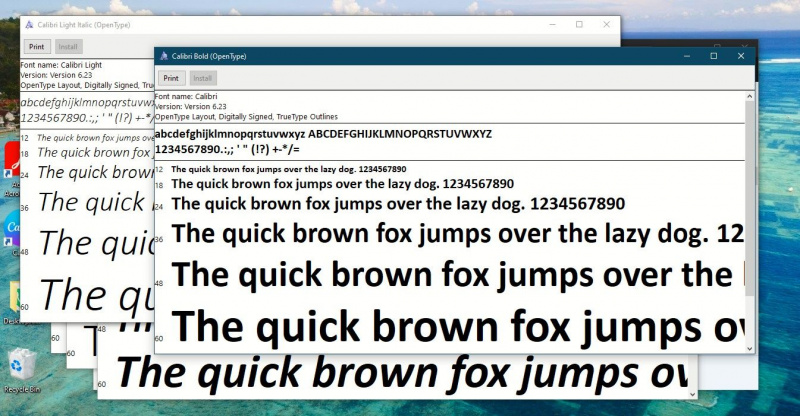
Tudtad, hogy van Megkerülő megoldás az alapértelmezett betűtípus megváltoztatására a Windows 10 rendszerben ? Még azt is megteheted testreszabhatja a Windows 11 alapértelmezett betűtípusait, és válassza ki a kívántat .
Tiszta szöveg beszerzése Windows PC-n
„A gyors barna róka átugrik a lusta kutyán” kifejezés még ma is aktuális, és megkönnyíti a szövegek láthatóságát és olvasását Windows PC-jén.
